Canon CanoScan LiDE 300 Bedienungsanleitung Seite 1
Stöbern Sie online oder laden Sie Bedienungsanleitung nach Nein Canon CanoScan LiDE 300 herunter. Canon CanoScan LiDE 300 Handleiding [fr] Benutzerhandbuch
- Seite / 106
- Inhaltsverzeichnis
- LESEZEICHEN
- Online handleiding 1
- Online handleiding gebruiken 4
- Symbolen in dit document 5
- Handelsmerken en licenties 7
- Items plaatsen 21
- Meerdere items plaatsen 24
- Onderhoud 26
- Veiligheid 27
- Veiligheidsvoorschriften 28
- Stroomvoorziening 29
- Werken rond de scanner 29
- Informatie over regelgeving 30
- WEEE (EU&EEA) 31
- IJsland en Liechtenstein) 32
- Islandia y Liechtenstein) 32
- Islàndia i Liechtenstein) 33
- Liechtenstein) 35
- Lichtenštajnsko) 37
- Лихтенщайн) 39
- Korisnici u Srbiji 40
- Hoofdonderdelen 45
- Specificaties 47
- Functies van IJ Scan Utility 51
- PDF-bestanden maken/bewerken 55
- Functies 59
- Schermen 59
- Geavanceerde modus 60
- Starten vanuit een toepassing 61
- Scannen in de Basismodus 62
- Verwant onderwerp 64
- Tabblad Basismodus 65
- Tabblad Geavanceerde modus 65
- (2) Werkbalk 71
- (3) Voorbeeldgebied 72
- Scantips 84
- Scannen met de scannerknoppen 89
- Wat zijn scannerknoppen? 90
- • macOS: 91
- Druk op de knop PDF 92
- AUTO SCAN) 93
- Problemen oplossen 94
- Scanproblemen (Windows) 99
- Scanproblemen 100
- Controle 101
- Controle 1 102
- Controle 2 102
- Controle 3 102
- Belangrijk 103
- Opmerking 103
- (Windows) 105
Inhaltsverzeichnis
LiDE 300Online handleidingNederlands (Dutch)
7. Disclaimer of Warranty. Unless required by applicable law or agreed to in writing, Licensor providesthe Work (and each Contributor provides its Con
ScanproblemenEr wordt een bericht weergegeven waarin staat dat devergrendelingsschakelaar moet worden ontgrendeldDe scanner werkt nietScanGear (scanne
Er wordt een bericht weergegeven waarin staat dat devergrendelingsschakelaar moet worden ontgrendeldControle De scanner is mogelijk vergrendeld.Sluit
De scanner werkt nietControle 1 Sluit de USB-kabel aan op een andere USB-poort van de computer.Controle 2 Als de USB-kabel is aangesloten op een USB-h
ScanGear (scannerstuurprogramma) start nietControle 1 Controleer of ScanGear (scannerstuurprogramma) is geïnstalleerd.Installeer ScanGear (scannerstuu
Problemen met installeren en downloadenKan ScanGear (scannerstuurprogramma) niet installeren (Windows)Het scherm Nieuwe hardware gevonden wordt weerge
Kan ScanGear (scannerstuurprogramma) niet installeren(Windows)Indien de installatie ook niet wordt gestart nadat de installatie-cd-rom inhet cd-rom-st
U kunt ScanGear opnieuw installeren vanaf de installatie-cd-rom of het scannerstuurprogrammainstalleren vanaf de webpagina.Opmerking• Als het installa
Redistribution and use in source and binary forms, with or without modification, are permitted providedthat the following conditions are met:* Redistr
Use is subject to license terms below.This distribution may include materials developed by third parties.Sun, Sun Microsystems, the Sun logo and Solar
TORT (INCLUDING NEGLIGENCE OR OTHERWISE) ARISING IN ANY WAY OUT OF THE USE OFTHIS SOFTWARE, EVEN IF ADVISED OF THE POSSIBILITY OF SUCH DAMAGE.---- Par
SPECIAL, EXEMPLARY, OR CONSEQUENTIAL DAMAGES (INCLUDING, BUT NOT LIMITED TO,PROCUREMENT OF SUBSTITUTE GOODS OR SERVICES; LOSS OF USE, DATA, OR PROFITS
FOR ANY DIRECT, INDIRECT, INCIDENTAL, SPECIAL, EXEMPLARY, OR CONSEQUENTIALDAMAGES (INCLUDING, BUT NOT LIMITED TO, PROCUREMENT OF SUBSTITUTE GOODS ORSE
MIT LicenseCopyright (c) 1998, 1999, 2000 Thai Open Source Software Center LtdPermission is hereby granted, free of charge, to any person obtaining a
CONCERNING THE MERCHANTABILITY OF THIS SOFTWARE OR ITS FITNESS FOR ANYPARTICULAR PURPOSE.(1) Red Hat IncorporatedCopyright (c) 1994-2009 Red Hat, Inc.
The FreeType Project is distributed in several archive packages; some of them may contain, in addition tothe FreeType font engine, various tools and c
The FreeType Project is copyright (C) 1996-2000 by David Turner, Robert Wilhelm, and Werner Lemberg.All rights reserved except as specified below.1. N
InhoudOnline handleiding gebruiken. . . . . . . . . . . . . . . . . . . . . . . . . . . . . . . . . . . . . . . . 4Symbolen in dit document. . . . .
Discusses general use and applications of FreeType, as well as future and wanted additions to the libraryand distribution.If you are looking for suppo
Items plaatsenHet item op de glasplaat plaatsenItems die u kunt plaatsen en hoe u items plaatst21
Het item op de glasplaat plaatsenPlaats het item dat u wilt scannen op de glasplaat.1. Plaats het item op de glasplaat.1. Open de documentklep.2.Plaat
Items die u kunt plaatsen en hoe u items plaatstDe positie waar u een item plaatst, hangt af van het item dat u wilt scannen. Plaats het item op de ju
Het item in het midden van de glasplaat plaatsenWanneer u één afgedrukte foto, ansichtkaart, visitekaartje of bd/dvd/cd scantPlaats het item op ten mi
Opmerking• De positie van scheef geplaatste items (tot maximaal 10 graden) wordt automatisch gecorrigeerddoor de correctiefunctie. Scheve foto's
OnderhoudBelangrijk• Koppel de USB-kabel los van de computer voordat u het apparaat reinigt.• Gebruik voor het reinigen geen tissues, papieren handdoe
VeiligheidVeiligheidsvoorschriftenInformatie over regelgevingWEEE (EU&EEA)27
VeiligheidsvoorschriftenVeiligheidsvoorschriften• De belangrijke kennisgeving en de veiligheidsmaatregelen die u moet weten en die staan beschrevenin
• Plaats de scanner zodanig dat er rondom de scanner voldoende ruimte (ongeveer 8 inch (20 cm))vrij is.Stroomvoorziening• Als u de USB-kabel verwijder
Tabblad Geavanceerde modus. . . . . . . . . . . . . . . . . . . . . . . . . . . . . . . . . . . . . . . . . . . . . . . . . . . . 75Algemene opmerki
Informatie over regelgevingEr wordt hier geen informatie gegeven.30
WEEE (EU&EEA)Only for European Union and EEA (Norway, Iceland and Liechtenstein)This symbol indicates that this product is not to be disposed of w
Ce symbole indique que ce produit ne doit pas être jeté avec les ordures ménagères, conformément à ladirective DEEE (2012/19/UE) et à la réglementatio
peligrosas que normalmente están asociadas con los RAEE. Al mismo tiempo, su cooperación a la horade desechar correctamente este producto contribuirá
Apenas para a União Europeia e AEE (Noruega, Islândia eLiechtenstein)Este símbolo indica que o produto não deve ser colocado no lixo doméstico, de aco
Αυτό το σύμβολο υποδηλώνει ότι αυτό το προϊόν δεν πρέπει να απορρίπτεται μαζί με τα οικιακάαπορρίμματα, σύμφωνα με την Οδηγία σχετικά με τα Απόβλητα Η
kierrätysjärjestelmän ylläpitäjältä ja jätehuoltoyhtiöltä. Lisätietoja sähkö- ja elektroniikkalaiteromunkeräyksestä ja kierrätyksestä on osoitteessa w
Ez a szimbólum azt jelzi, hogy a helyi törvények és a WEEE-irányelv (2012/19/EU) szerint a termék nemkezelhető háztartási hulladékként. A terméket a k
k účinnému využívaniu prírodných zdrojov. Ďalšie informácie o mieste recyklácie opotrebovanýchzariadení získate od miestneho úradu, úradu životného pr
elektros ir elektroninės įrangos (EEĮ) atliekų perdirbimo punktą. Netinkamas tokios rūšies atliekųtvarkymas dėl elektros ir elektroninėje įrangoje esa
Online handleiding gebruikenGebruiksomgevingSymbolen in dit documentGebruikers van aanraakgevoelige apparaten (Windows)Online handleiding afdrukkenHan
Doar pentru Uniunea Europeană şi EEA (Norvegia, Islanda şiLiechtenstein)Acest simbol indică faptul că acest produs nu trebuie aruncat o dată cu rezidu
vrstom otpada može da ima moguće negativne posledice po životnu sredinu i ljudsko zdravlje usledpotencijalno opasnih materijala koji se uglavnom vezuj
Voorzorgsmaatregelen voor transportVoorzorgsmaatregelen voor een veilig transport van de scannerWettelijke beperkingen voor het gebruik van het produc
Voorzorgsmaatregelen voor een veilig transport van descannerLet op het volgende wanneer u de scanner vervoert.Belangrijk• Verpak de scanner voor een v
Wettelijke beperkingen voor het gebruik van het product en hetgebruik van afbeeldingenHet maken van kopieën en het scannen, afdrukken of het gebruiken
HoofdonderdelenA: DocumentklepDrukt het geplaatste item omlaag.B: ScaneenheidHet hoofdgedeelte van de scanner dat licht uitzendt en items scant.C: Pla
Knop PDFKnop AUTO SCANKnop KOPIËREN (COPY)Knop SENDF: Vergrendelingsschakelaar van scannerDe scaneenheid vergrendelen of ontgrendelen.G: USB-aansluiti
SpecificatiesAlgemene specificatiesScannertype FlatbedSensortype CISLichtbron 3 kleuren (RGB) LEDOptische resolutie *12400 x 2400 dpiSelecteerbare res
WindowsBesturingssysteemWindows 10, Windows 8.1, Windows 7 SP1Opmerking: computer waarop Windows 7 of hoger is geïnstalleerdVasteschijfruimte3,0 GBOpm
Scannen vanaf een computer (Windows)Scannen volgens itemtype of doel (IJ Scan Utility)Functies van IJ Scan UtilityEenvoudig scannen (Automatisch scann
Symbolen in dit documentWaarschuwingInstructies die u moet volgen om te voorkomen dat er als gevolg van een onjuiste bediening van hetapparaat gevaarl
Scannen volgens itemtype of doel (IJ Scan Utility)Functies van IJ Scan UtilityEenvoudig scannen (Automatisch scannen) BasisbeginselenDocumenten en fo
Functies van IJ Scan UtilityGebruik IJ Scan Utility om documenten, foto's, of andere items tegelijk te scannen en op te slaan dooreenvoudig op he
Opmerking• Zie Dialoogvenster Instellingen om de toepassingen voor integratie in te stellen.52
Eenvoudig scannen (Automatisch scannen)Met Automatisch scannen kunt u automatisch detecteren welk type item op de glasplaat is geplaatst.Belangrijk• D
Documenten en foto's scannenScan items die op de plaat zijn geplaatst met instellingen die geschikt zijn voor documenten of foto's.Sla docum
PDF-bestanden maken/bewerkenU kunt PDF-bestanden maken door items te scannen die op de plaat zijn geplaatst. U kunt pagina'stoevoegen, verwijdere
Opmerking• Nadat de instellingen in het dialoogvenster Instellingen zijn geconfigureerd, kunt u dezelfdeinstellingen gebruiken wanneer u de volgende k
Opmerking• U kunt ook afbeeldingen of PDF-bestanden toevoegen via Pagina met opgeslagen gegevenstoevoegen... (Add Page from Saved Data...) in het menu
Scannen met toepassingssoftware (ScanGear)Wat is ScanGear (scannerstuurprogramma)?ScanGear (scannerstuurprogramma) startenScannen in de BasismodusSche
Wat is ScanGear (scannerstuurprogramma)?ScanGear (scannerstuurprogramma) is software die nodig is voor het scannen van documenten. Gebruik desoftware
Gebruikers van aanraakgevoelige apparaten (Windows)Voor handelingen via aanraking vervangt u 'klikken met de rechtermuisknop' in dit documen
Geavanceerde modusGebruik het tabblad Geavanceerde modus (Advanced Mode) als u voor het scannen dekleurenmodus, uitvoerresolutie, helderheid van de af
ScanGear (scannerstuurprogramma) startenMet ScanGear (scannerstuurprogramma) kunt u bij het scannen afbeeldingscorrecties enkleuraanpassingen aanbreng
Scannen in de BasismodusVia het tabblad Basismodus (Basic Mode) kunt u gemakkelijk scannen aan de hand van deze eenvoudigeweergegeven stappen.Zie Meer
Belangrijk• Het doorlopend scannen vanuit de ADF wordt niet door alle toepassingen ondersteund.Raadpleeg de handleiding van de toepassing voor meer in
Opmerking• De kleuren worden aangepast aan het documenttype dat bij Bron selecteren (Select Source) isgeselecteerd.4. Selecteer Doel (Destination).Opm
Schermen van ScanGear (scannerstuurprogramma)Tabblad BasismodusTabblad Geavanceerde modus65
Tabblad BasismodusVia het tabblad Basismodus (Basic Mode) kunt u gemakkelijk scannen aan de hand van deze eenvoudigeweergegeven stappen.In dit gedeelt
Document (grijstinten) ADF enkelzijdig (Document (Grayscale) ADF Simplex)Documenten in zwart-wit scannen vanuit de ADF.Document (kleur) ADF dubbelzijd
Afbeeldingsweergave (Image display)Selecteer deze optie om de gescande afbeelding weer te geven op het beeldscherm.OCRSelecteer deze optie om de gesca
In het dialoogvenster Uitvoerformaat toevoegen/verwijderen (Add/Delete the Output Size)kunt u meerdere uitvoerformaten opgeven en vervolgens gelijktij
Handelsmerken en licenties• Microsoft is een gedeponeerd handelsmerk van Microsoft Corporation.• Windows is een handelsmerk of gedeponeerd handelsmerk
Belangrijk• Automatische documentcorrectie toepassen (Apply Auto Document Fix) en Vervagingcorrigeren (Correct fading) zijn beschikbaar als Aanbevolen
Voorkeuren... (Preferences...)Hiermee wordt het dialoogvenster Voorkeuren weergegeven voor het configureren van scan-/voorbeeldinstellingen.Sluiten (C
(Selectie alle kaders opheffen)Beschikbaar wanneer twee of meer kaders worden weergegeven.De selectievakjes van de afbeeldingen in de miniaturenweerg
Opmerking• Als er van meerdere afbeeldingen een voorbeeld wordt weergegeven, worden verschillendeselectiestatussen met verschillende randen aangeduid.
Opmerking• Maak bijsnijdkader(s) op de weergegeven afbeelding. In de miniaturenweergave kan maar éénbijsnijdkader per afbeelding worden gemaakt. In de
Tabblad Geavanceerde modusIn deze modus kunt u geavanceerde scaninstellingen opgeven, zoals de kleurenmodus, uitvoerresolutie,helderheid van de afbeel
Voer Naam instelling (Setting Name) in en klik op Toevoegen (Add). De naam wordt weergegevenin Lijst met voorkeursinstellingen (Favorite Settings List
Opmerking• U kunt ook op een afbeelding inzoomen door op het kader te dubbelklikken. Dubbelklik opnieuwop het vergrote kader om het te herstellen naar
• De verwerking van afbeeldingen kan enige tijd in beslag nemen als het totale formaat van degescande afbeeldingen een bepaalde grootte overschrijdt.
(Linksom roteren)De voorbeeldafbeelding wordt 90 graden tegen de klok in gedraaid.• Het resultaat is zichtbaar in de gescande afbeelding.• Wanneer u
Apache LicenseVersion 2.0, January 2004http://www.apache.org/licenses/TERMS AND CONDITIONS FOR USE, REPRODUCTION, AND DISTRIBUTION1. Definitions."
(Handleiding openen)Opent deze pagina.(3) VoorbeeldgebiedHier wordt een testafbeelding weergegeven nadat u op Voorbeeld (Preview) hebt geklikt. U zie
Opmerking• Maak bijsnijdkader(s) op de weergegeven afbeelding. In de miniaturenweergave kan maar éénbijsnijdkader per afbeelding worden gemaakt. In de
Algemene opmerkingen (scannerstuurprogramma)ScanGear (scannerstuurprogramma) kent de volgende beperkingen. Denk hieraan wanneer u hetprogramma gebruik
• Als u gescande afbeeldingen wilt importeren in Microsoft Office 2000, slaat u deze eerst op met IJScan Utility en importeert u vervolgens de opgesla
ScantipsOriginelen plaatsen (scannen vanaf een computer)84
Originelen plaatsen (scannen vanaf een computer)In dit gedeelte wordt beschreven hoe u originelen op de glasplaat plaatst om ze te scannen. Als items
Belangrijk• Grote items (zoals foto's op A4-formaat) die alleen tegende randen/pijl (positiemarkering) van de plaat kunnenworden geplaatst, worde
ScanGear (scannerstuurprogramma) bijwerkenDe nieuwste versie van ScanGear (scannerstuurprogramma) verkrijgenDe onnodige versie van ScanGear (scannerst
ScanGear (scannerstuurprogramma) installerenGa naar onze website op internet om de nieuwste versie van ScanGear (scannerstuurprogramma) tedownloaden.V
Scannen met de scannerknoppenWat zijn scannerknoppen?Items scannen en opslaan als PDF-bestanden (PDF-knoppen)Items scannen en de gescande afbeeldingen
2. Grant of Copyright License. Subject to the terms and conditions of this License, each Contributorhereby grants to You a perpetual, worldwide, non-e
Wat zijn scannerknoppen?De vier knoppen op de scanner worden de scannerknoppen genoemd. U kunt PDF-bestanden maken, itemsafdrukken, afbeeldingen verze
• macOS:• De standaardmap voor opslag is de map Afbeeldingen (Pictures).91
Items scannen en opslaan als PDF-bestanden (PDF-knoppen)U kunt gescande afbeeldingen opslaan als PDF-bestanden.1. Het item op de glasplaat plaatsenWin
Items scannen en de gescande afbeeldingen opslaan (knopAUTO SCAN)U kunt items scannen door het itemtype automatisch te detecteren en de items op een c
VerbindingProblemen met de scannerverbindingScannenScanproblemen (Windows)Scanproblemen (macOS)InstallatieProblemen met installeren en downloadenProbl
Problemen met de scannerverbindingU komt niet verder dan het scherm ScanneraansluitingKan niet communiceren met de scanner via USBVerbindingsmethode v
U komt niet verder dan het scherm ScanneraansluitingAls u niet verder komt dan het scherm Scanneraansluiting (Scanner Connection), controleert u hetvo
3. Klik in het scherm Beginnen met instellen (Start Setup) op de knop Afsluiten (Exit) om de installatie afte sluiten.4. Koppel de USB-kabel los.5. Zo
Kan niet communiceren met de scanner via USBControle 1 Sluit de scanner correct aan op de computer met de meegeleverde USB-kabel.De USB-aansluiting be
Scanproblemen (Windows)Scanproblemen99
Weitere Dokumente für Nein Canon CanoScan LiDE 300





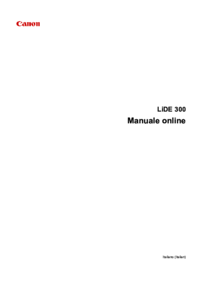









 (152 Seiten)
(152 Seiten)




 (514 Seiten)
(514 Seiten) (210 Seiten)
(210 Seiten) (152 Seiten)
(152 Seiten) (0 Seiten)
(0 Seiten) (10 Seiten)
(10 Seiten)







Kommentare zu diesen Handbüchern